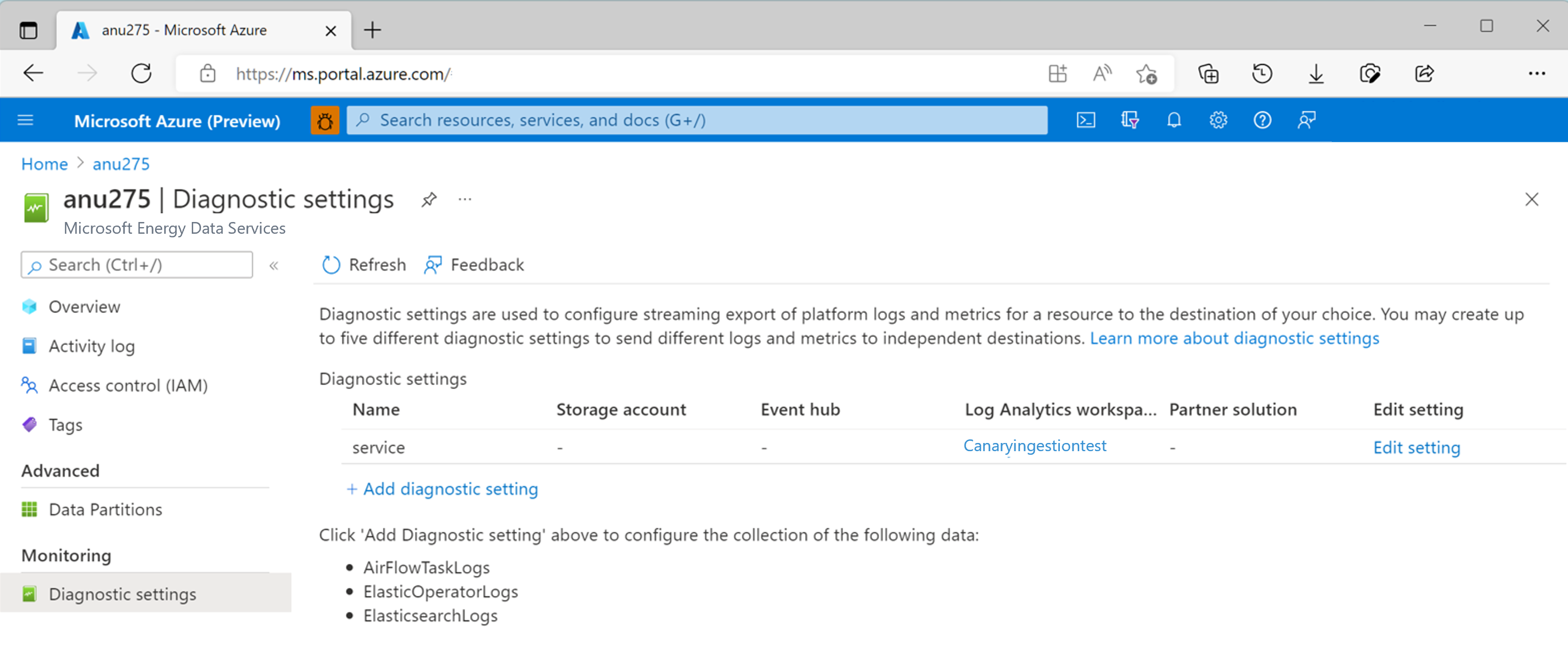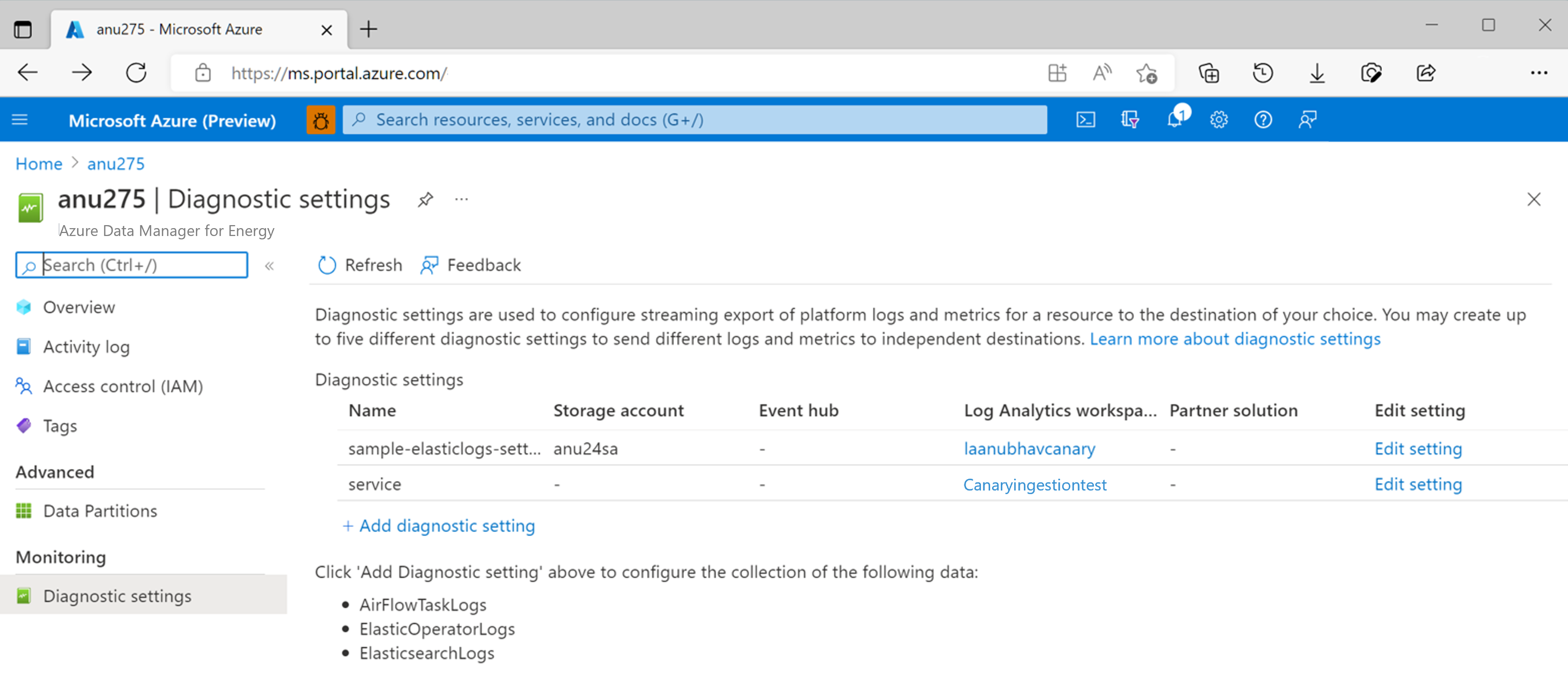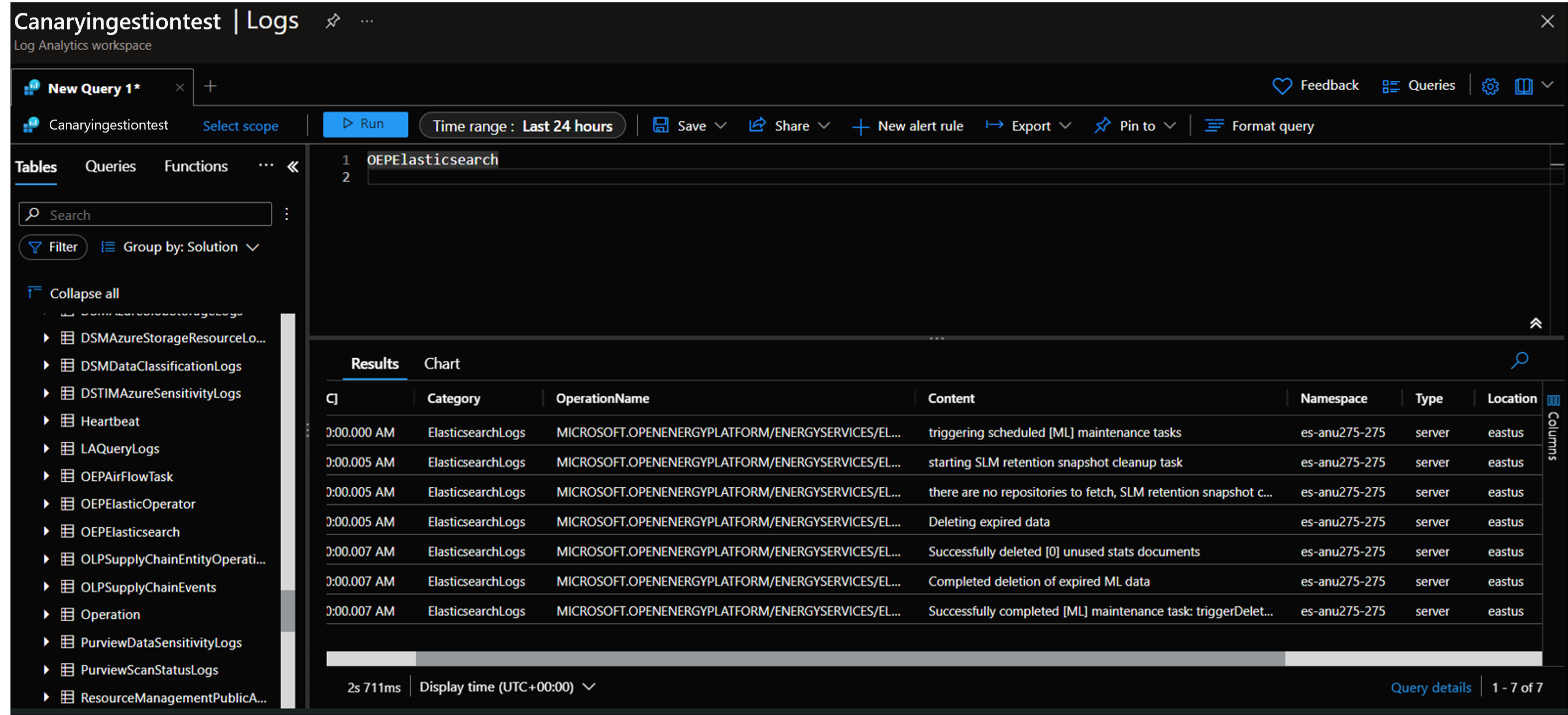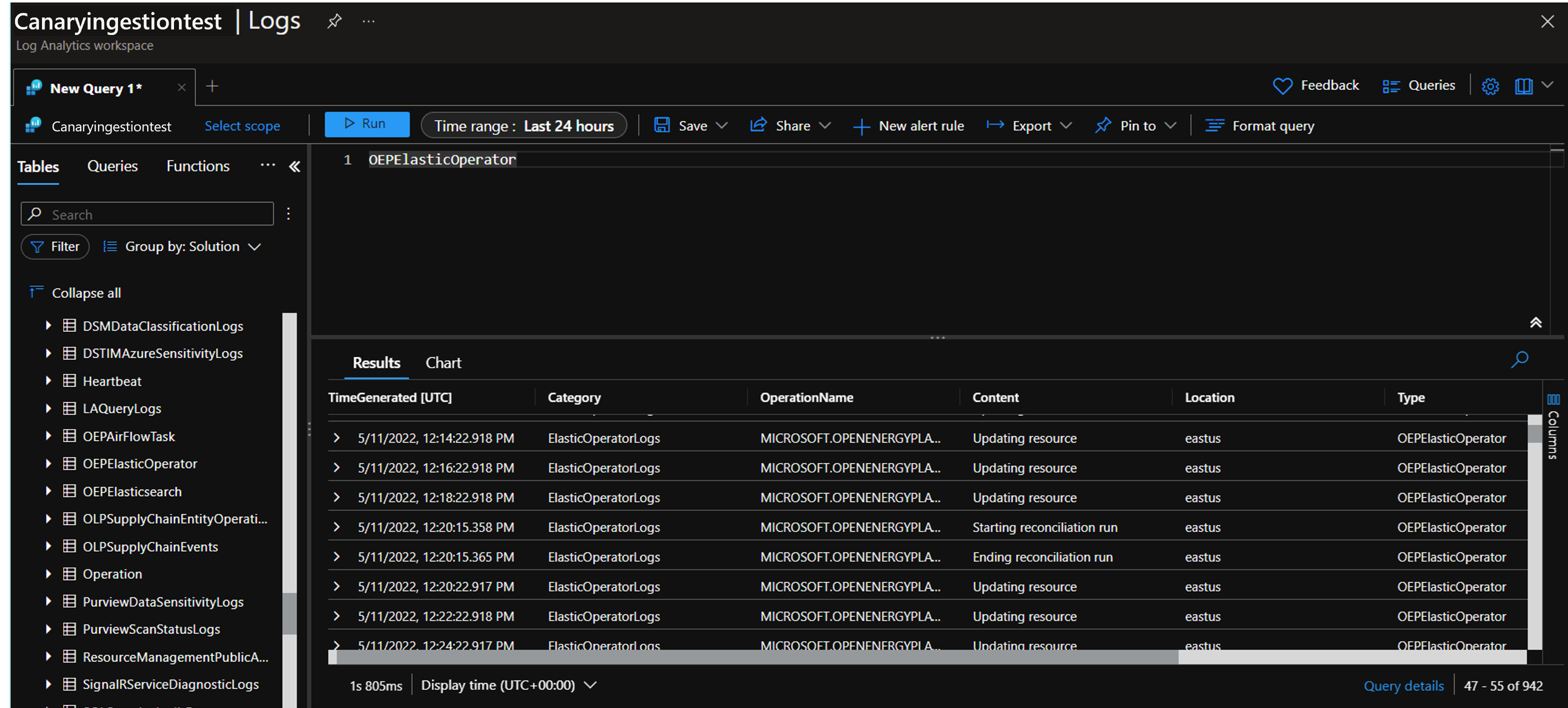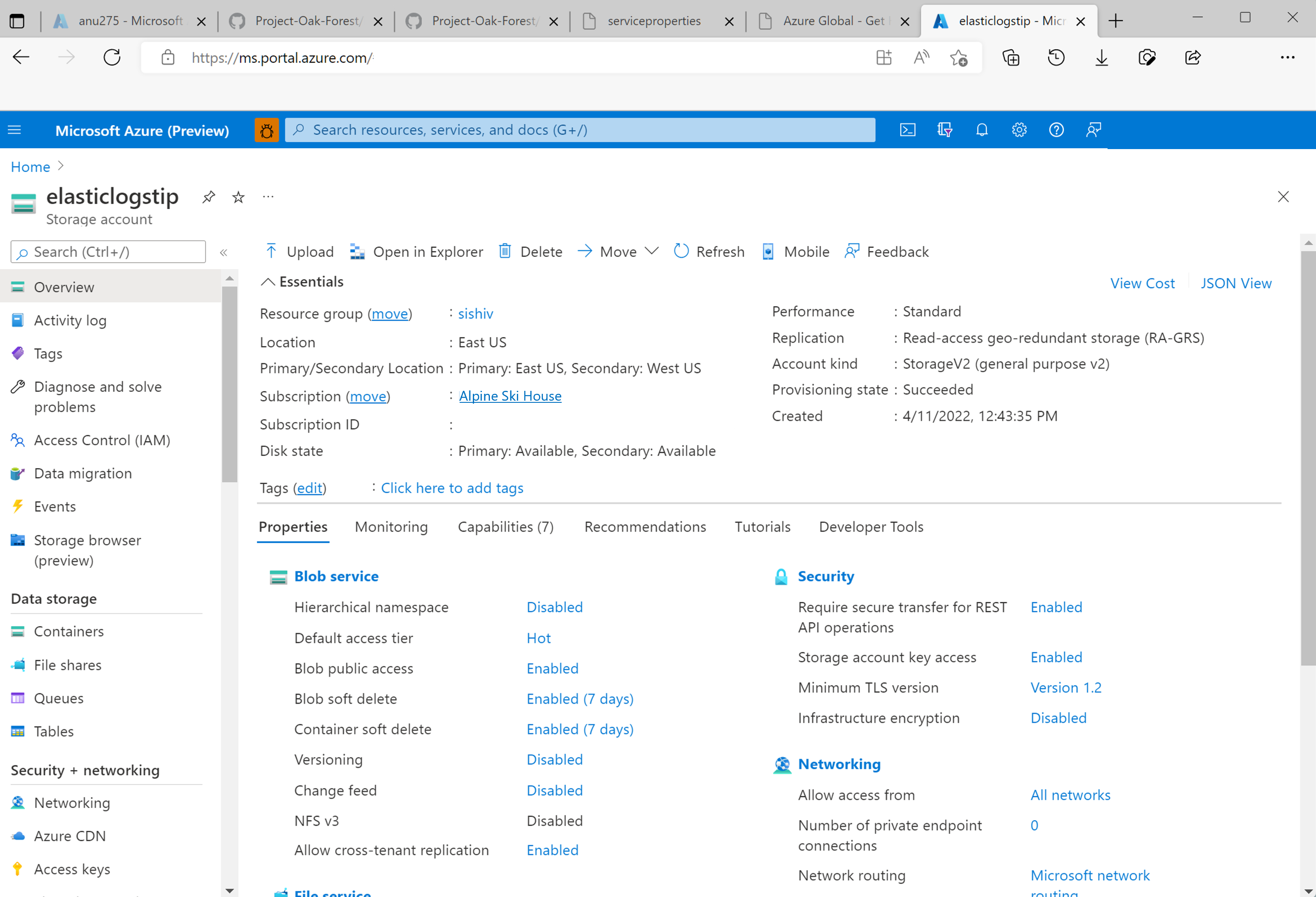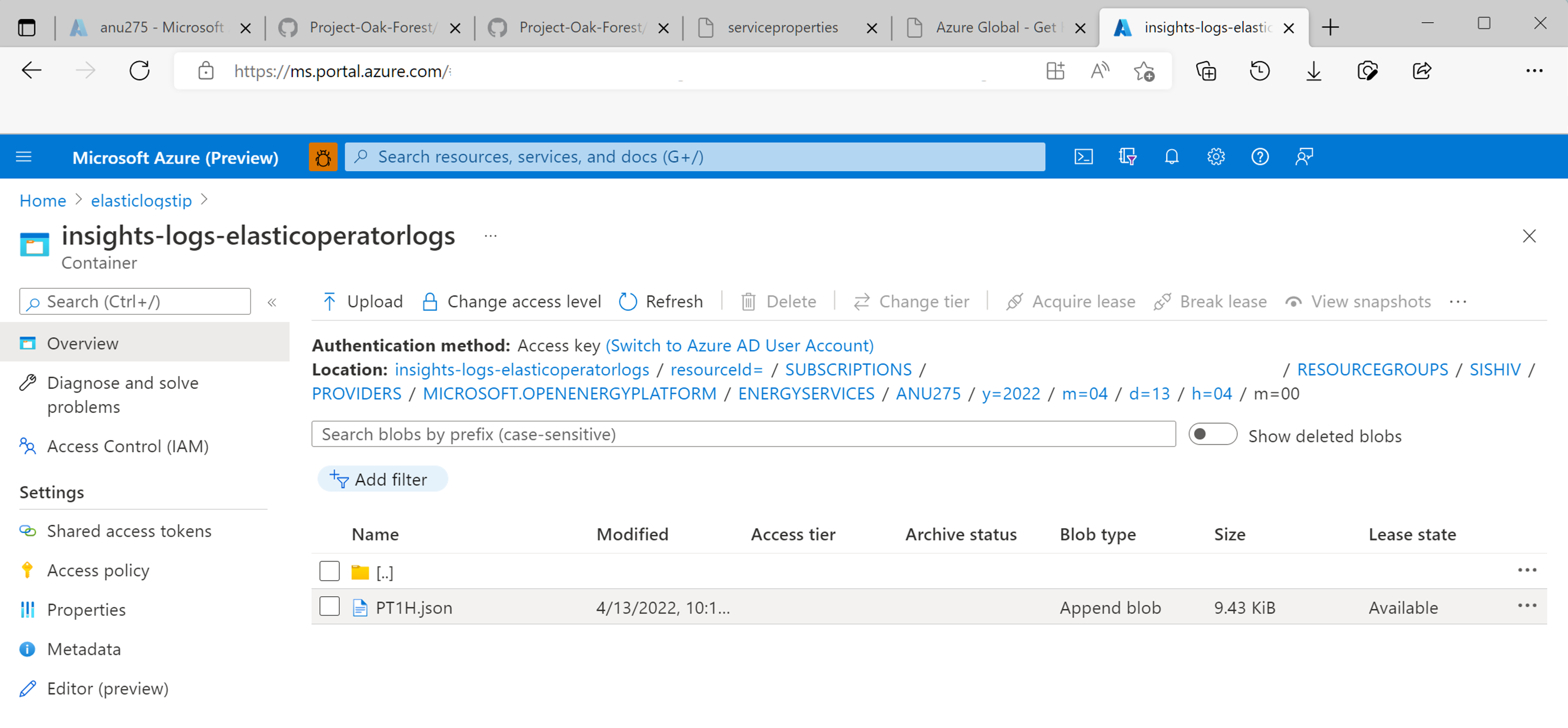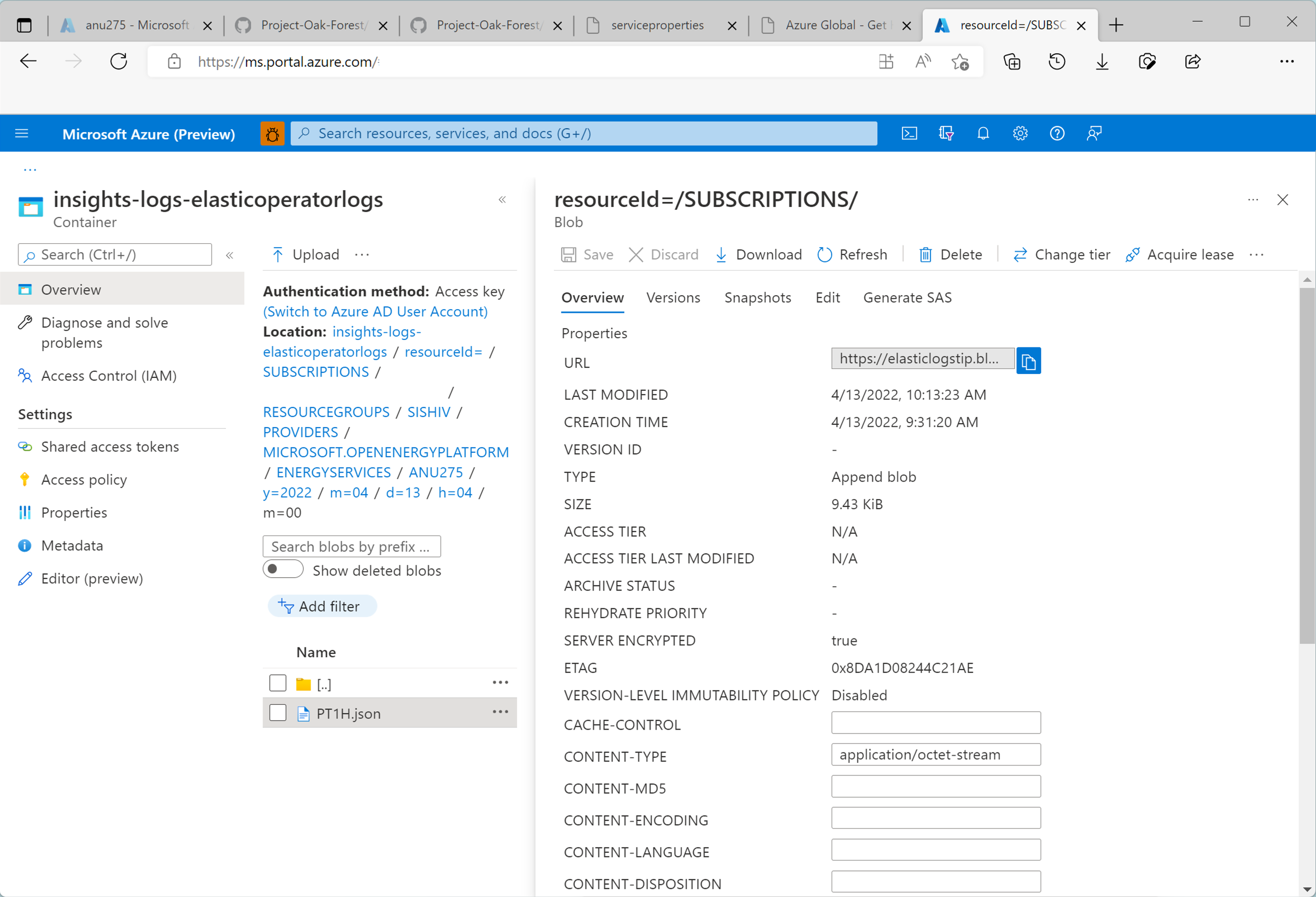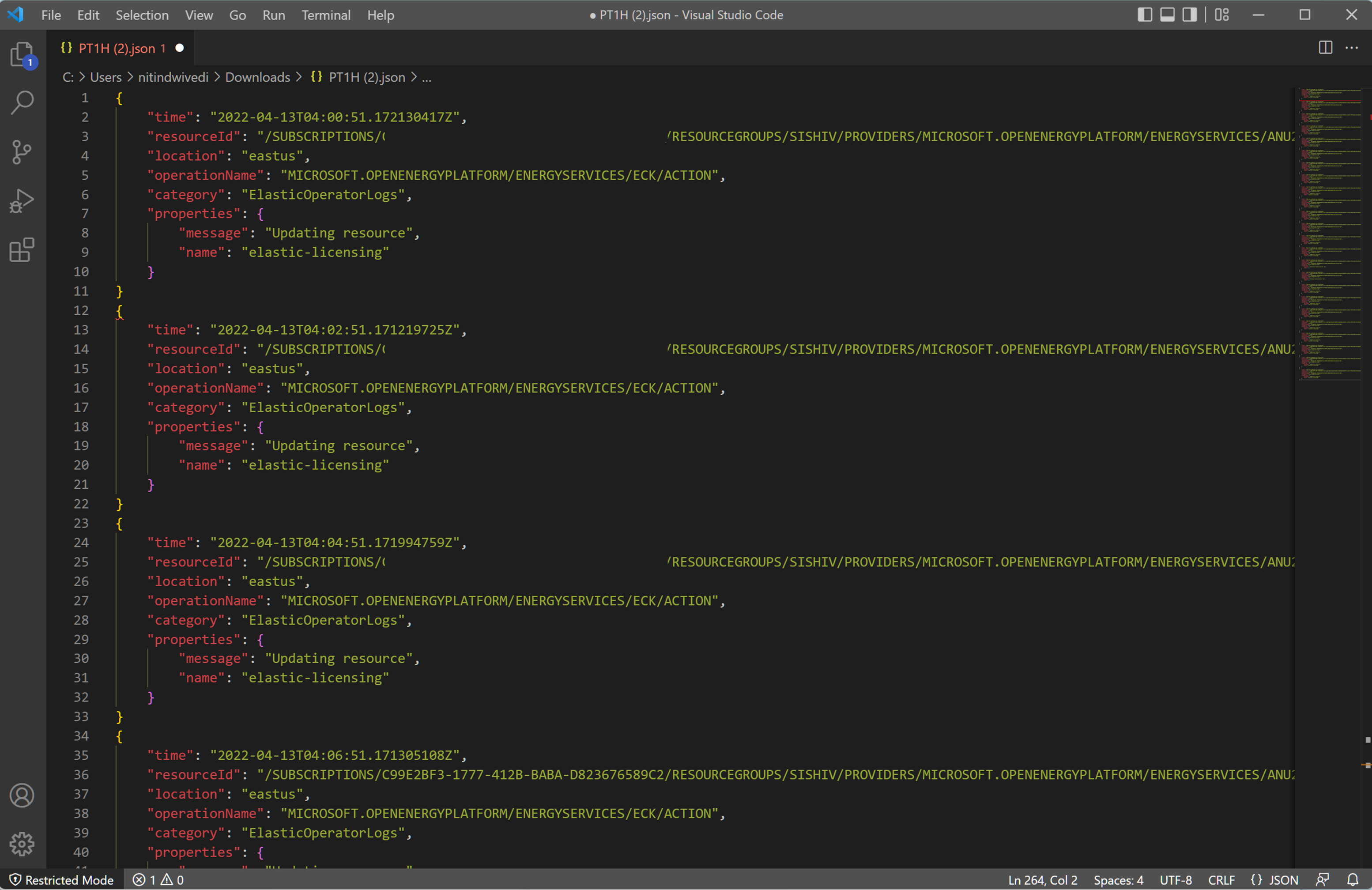Integrare i log Elastic con Monitoraggio di Azure
Questo articolo descrive come iniziare a raccogliere i log di Elasticsearch per le istanze di Azure Data Manager per l'energia in Monitoraggio di Azure. Questa funzionalità di integrazione è stata sviluppata per facilitare il debug dei problemi correlati a Elasticsearch in Monitoraggio di Azure.
Prerequisiti
È necessario avere un'area di lavoro Log Analytics. Verrà usato per eseguire query sul set di dati dei log di Elasticsearch usando l'editor di query Linguaggio di query Kusto (KQL) nell'area di lavoro Log Analytics. Creare un'area di lavoro Log Analytics in portale di Azure.
È necessario avere un account di archiviazione. Verrà usato per archiviare i dump JSON dei log dell'operatore Elasticsearch & Elasticsearch. L'account di archiviazione non deve trovarsi nella stessa sottoscrizione dell'area di lavoro Log Analytics.
Abilitazione dei Impostazioni di diagnostica per raccogliere i log in un account di archiviazione e in un'area di lavoro Log Analytics
Ogni istanza di Azure Data Manager per l'energia è incorporata con un servizio Elasticsearch gestito. I log Elasticsearch vengono raccolti per la risoluzione di problemi e il debug interni. È possibile accedervi integrando i log Elasticsearch con Monitoraggio di Azure.
Ogni impostazione di diagnostica è costituita da tre parti di base:
| In parte | Descrizione |
|---|---|
| Name | Si tratta del nome del log di diagnostica. Verificare che per ogni log sia impostato un nome univoco. |
| Categorie | Categoria di log da inviare a ognuna delle destinazioni. Il set di categorie può variare per ogni servizio di Azure. Visitare: Categorie di log delle risorse supportate |
| Destinazioni | una o più destinazioni a cui inviare i log. Tutti i servizi di Azure condividono lo stesso set di possibili destinazioni. Ogni impostazione di diagnostica può definire una o più destinazioni, ma non più di una destinazione di un tipo specifico. Deve essere un account di archiviazione, uno spazio dei nomi di Hub eventi o un hub eventi. |
Sono supportate due destinazioni per i log di Elasticsearch da Azure Data Manager per l'istanza di Energy:
- Account di archiviazione
- Area di lavoro Log Analytics
Passaggi per abilitare l'impostazione di diagnostica per raccogliere i log di Elasticsearch
Aprire la pagina di panoramica di Azure Data Manager per l'energia
Selezionare Diagnostica Impostazioni nel pannello sinistro
Selezionare Aggiungi impostazione di diagnostica.
Selezionare Elasticsearch logs (Log elasticsearch) e Elasticsearch Operator logs (Log di Elasticsearch) in Categorie di log
Selezionare Invia a un'area di lavoro Log Analytics
Scegliere Sottoscrizione e il nome dell'area di lavoro Log Analytics. Sarebbe già stato creato come prerequisito.
Selezionare Archivia nell'account di archiviazione
Scegliere Sottoscrizione e nome dell'account di archiviazione. Sarebbe già stato creato come prerequisito.
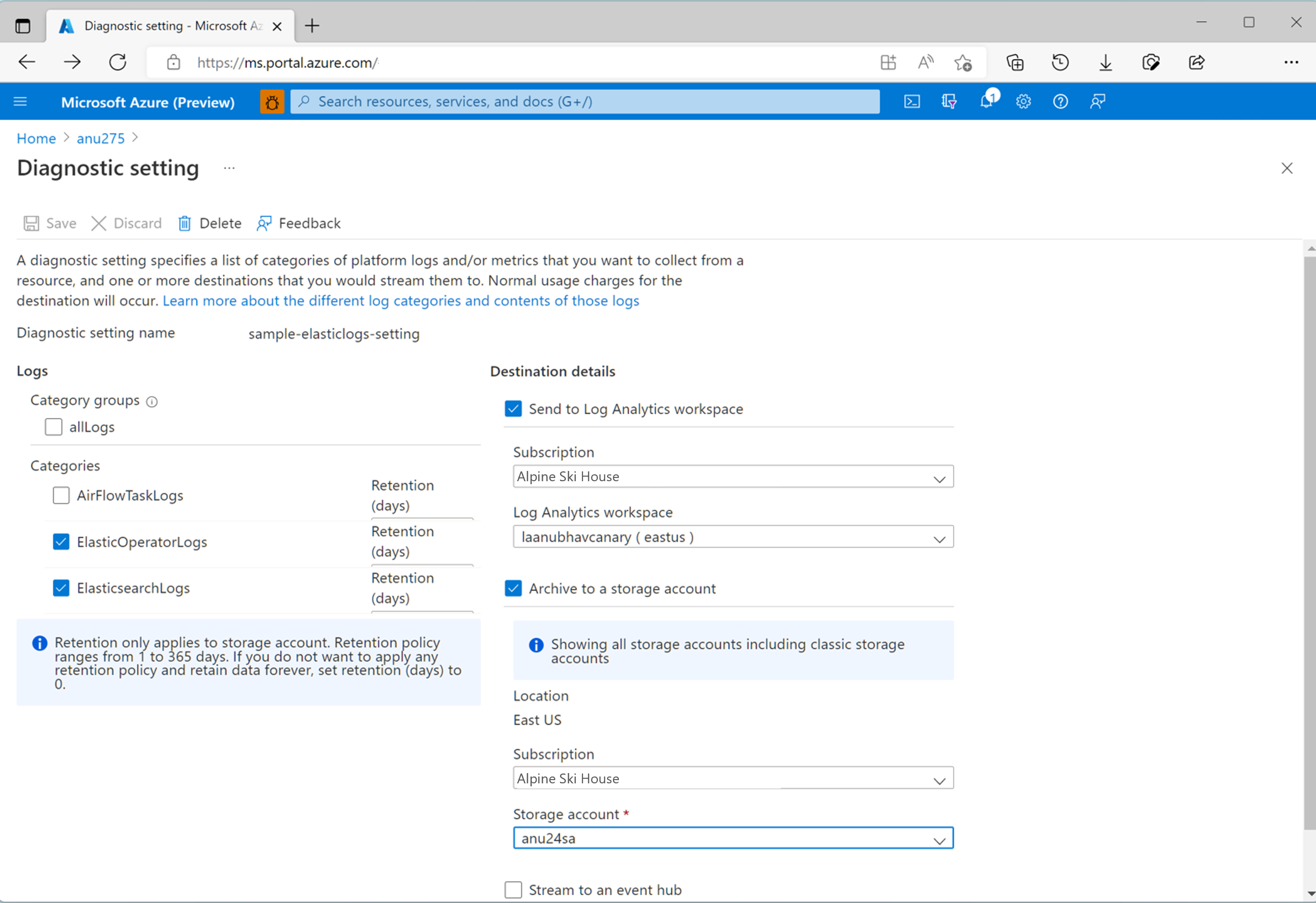
Seleziona Salva.
Tornare alla pagina Impostazioni di diagnostica. Verrà ora visualizzata una nuova impostazione di diagnostica creata insieme ai nomi dell'account di archiviazione di destinazione e all'area di lavoro Log Analytics scelta per questa impostazione.
Visualizzare i log di Elasticsearch nell'area di lavoro Log Analytics o scaricarli come file JSON usando l'account di archiviazione
Come visualizzare ed eseguire query sui log nell'area di lavoro Log Analytics
L'editor nell'area di lavoro Log Analytics supporta query Kusto (KQL) tramite cui è possibile eseguire facilmente query complesse per estrarre dati di log interessanti dal servizio Elasticsearch in esecuzione nell'istanza di Azure Data Manager per l'energia.
Eseguire query e vedere Log elasticsearch nell'area di lavoro Log Analytics.
Eseguire query e vedere Log dell'operatore Elasticsearch nell'area di lavoro Log Analytics.
Come scaricare i log come file JSON dall'account di archiviazione
L'opzione di menu Contenitori nel pannello sinistro della pagina di panoramica dell'account di archiviazione consente di esplorare le varie directory che archiviano accuratamente i file di log.
I log sono organizzati in cartelle diverse. Eseguire il drill-down per mese, data e ora.
Selezionare qualsiasi file JSON nei contenitori per visualizzare altre opzioni.
Selezionare l'opzione Scarica per scaricare il file JSON. Aprirlo in un editor di codice di propria scelta.
Passaggi successivi
Dopo aver raccolto i log delle risorse come illustrato in questo articolo, sono disponibili altre funzionalità che è possibile esplorare.
Creare un avviso di query di log per ricevere una notifica proattiva quando i dati interessanti vengono identificati nei dati di log. Creare un avviso di query di log per una risorsa di Azure
Iniziare a raccogliere log da altre origini, ad esempio Airflow nell'istanza di Azure Data Manager per l'energia. Come integrare i log airflow con Monitoraggio di Azure
Commenti e suggerimenti
Presto disponibile: Nel corso del 2024 verranno gradualmente disattivati i problemi di GitHub come meccanismo di feedback per il contenuto e ciò verrà sostituito con un nuovo sistema di feedback. Per altre informazioni, vedere https://aka.ms/ContentUserFeedback.
Invia e visualizza il feedback per